在WPS PowerPoint中绘制十字箭头的步骤如下: 1. 打开你的演示文稿,选择一个合适的幻灯片。 2. 选择插入选项卡,在工具栏上找到并点击形状。 3. 在下拉菜单中,搜索并选择箭头类别。 4. 点击出现的箭头形状,你会看到预览区有多个样式。找到类似交叉的十字箭头样式(如双线或交叉点较多的类型)。 5. 点击并拖动鼠标在幻灯片上绘制十字箭头的基础线条。你可以通过按住Shift键来保持等比例缩放或方向不变。 6. 如果需要调整细节,可以右键点击已绘制的箭头,然后选择“格式”进行微调,如改变线条颜色、粗细或添加填充色。 7. 完成后,请确保保存你的工作。 现在你应该已经成功地在WPS PowerPoint中绘制了十字箭头。
1、 首先,打开PPT,创建一个新的PPT页面或者打开需要的ppt文件。
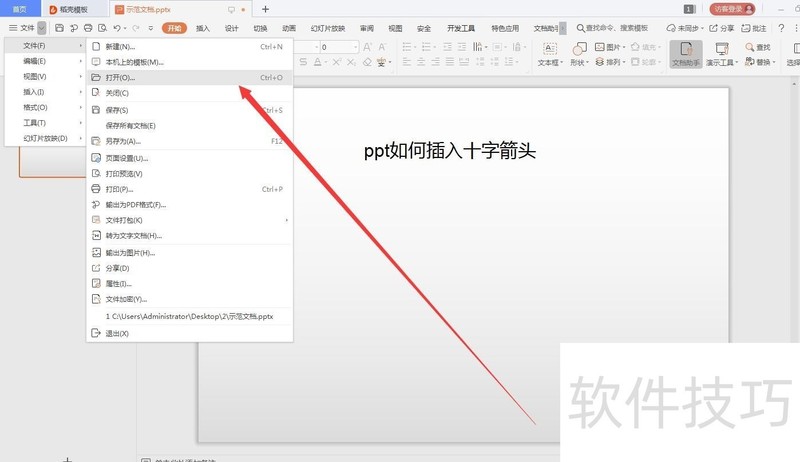
2、 点击左上角的插入,找到十字箭头的标志插入。
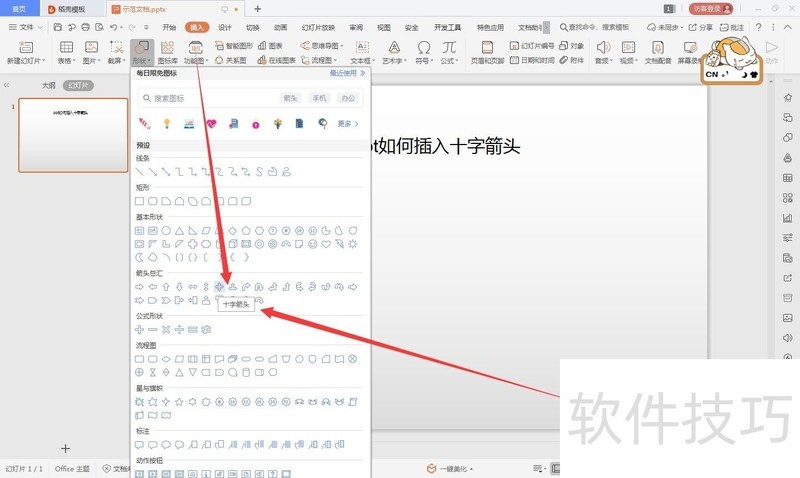
3、 在PPT页面的空白处,使用鼠标绘制出形状,这边默认是十字箭头。

4、 点击十字箭头的边框,鼠标标志会变成“+”,此时拉动可以修改图形的大小。
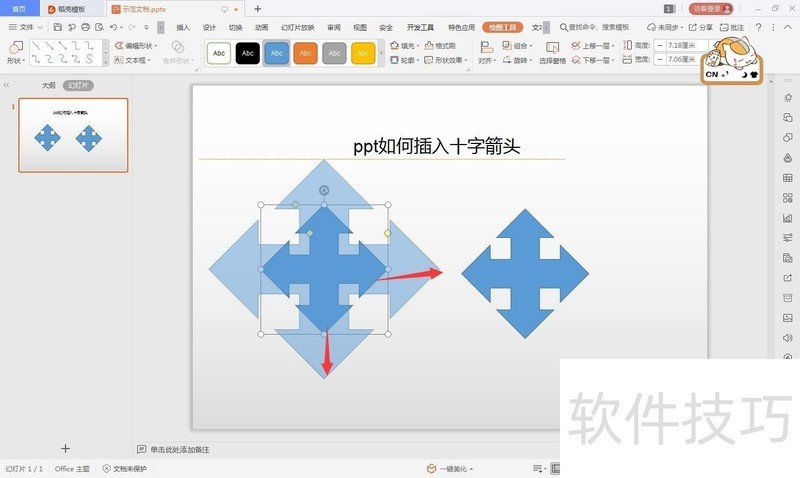
文章标题:wps的ppt如何绘制十字箭头的方法
文章链接://m.i-boarding.com/jiqiao/204610.html
为给用户提供更多有价值信息,ZOL下载站整理发布,如果有侵权请联系删除,转载请保留出处。
- 上一问:wps表格旋转单元格内的文字
- 下一问:WPS中如何添加/删除常用位置
相关软件推荐
其他类似技巧
- 2024-08-24 09:49:02如何设置wps表格禁止他人复制黏贴
- 2024-08-24 09:46:01WPS怎么找到团队分享的文档
- 2024-08-24 09:45:02wps如何做内框黄色粗虚线,外框红色粗实线表格
- 2024-08-24 09:43:01怎么修改WPS的默认字体格式wps修改默认的字号
- 2024-08-24 09:39:01WPS和word中如何设置字符间距?
- 2024-08-24 09:38:02WPS中如何只换行不分段?
- 2024-08-24 09:37:01Wps文档标尺单位如何设置?
- 2024-08-24 09:36:01WPS怎么把水平的直线变成垂直
- 2024-08-24 09:34:02wps演示中如何绘制化学中的原子结构
- 2024-08-24 09:29:02WPS如何添加下划线?
金山WPS Office软件简介
WPS大大增强用户易用性,供用户根据特定的需求选择使用,并给第三方的插件开发提供便利。ZOL提供wps官方下载免费完整版。软件特性:办公, 由此开始新增首页, 方便您找到常用的办公软件和服务。需要到”WPS云文档”找文件? 不用打开资源管理器, 直接在 WPS 首页里打开就行。当然也少不了最近使用的各类文档和各种工作状... 详细介绍»









